windows设置打开方式 win10中打开系统设置界面的快捷键是什么
更新时间:2023-11-10 14:44:12作者:yang
windows设置打开方式,在Windows 10操作系统中,打开系统设置界面可以帮助我们进行各种系统调整和个性化设置,而为了更加高效地操作,我们可以利用快捷键来快速打开系统设置界面。你知道Win10中打开系统设置界面的快捷键是什么吗?在本文中我们将详细介绍Win10中打开系统设置界面的快捷键,并分享一些相关的技巧和使用方法。无论是新手还是有经验的电脑用户,都能通过本文的指引,轻松快捷地访问系统设置界面,提升操作效率。
具体步骤:
1.方法1:打开电脑后,点击任务栏左侧的开始菜单。
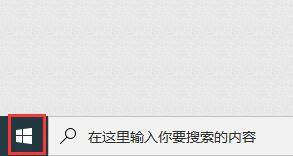
2.弹出应用列表中,点击左侧的“设置”按钮。
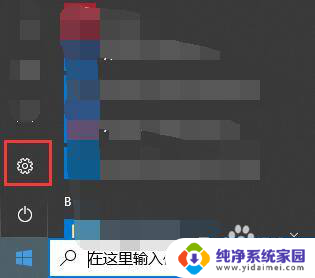
3.屏幕上就会弹出windows设置界面。
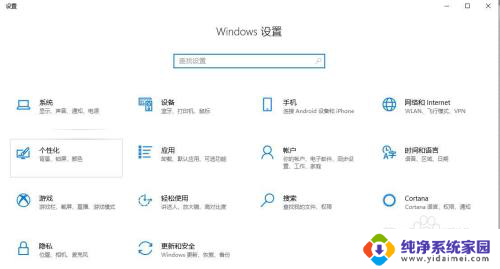
4.方法2:点击任务栏中右侧的操作中心图标,弹出窗口中点击“所有设置”。即可打开windows设置界面,步骤3所示图。
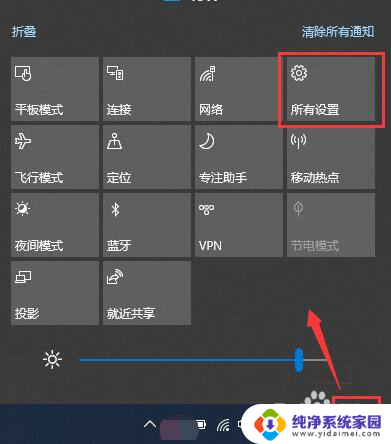
5.方法3:快捷键方式。在键盘上找到Win键和字母I键。如图所示。


6.同时按下win键+I键,即可打开windows设置界面。

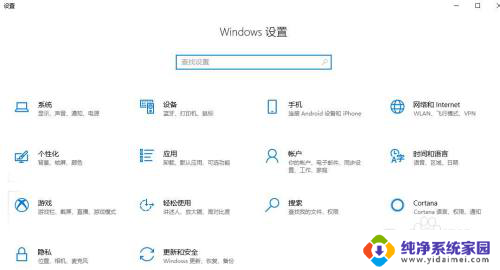
以上是有关于如何设置windows打开方式的全部内容,如果您遇到了相同的问题,可以参考本文中介绍的步骤进行修复,希望这些信息对您有所帮助。
windows设置打开方式 win10中打开系统设置界面的快捷键是什么相关教程
- 电脑打开出现系统设置界面 win10中打开系统设置界面的快捷键是什么
- 怎么进入windows设置界面 win10中打开windows设置界面的键盘快捷方式是什么
- 电脑打开设置的快捷键 win10打开控制面板的快捷键是什么
- 电脑设置是哪个键 win10打开windows设置界面的快捷键
- 电脑如何快速打开设置界面 win10打开windows设置界面快捷键是什么
- 打开win10系统的命令快捷键 win10系统控制面板快捷键设置
- 打开系统配置的命令 win10如何进入系统配置界面快捷键
- 电脑怎么快捷键进入设置 win10设置界面快捷键是什么
- 电脑打开剪贴板的快捷键 win10中剪贴板的打开快捷键是什么
- 怎么打开系统配置界面 如何在win10中打开系统配置界面
- 怎么查询电脑的dns地址 Win10如何查看本机的DNS地址
- 电脑怎么更改文件存储位置 win10默认文件存储位置如何更改
- win10恢复保留个人文件是什么文件 Win10重置此电脑会删除其他盘的数据吗
- win10怎么设置两个用户 Win10 如何添加多个本地账户
- 显示器尺寸在哪里看 win10显示器尺寸查看方法
- 打开卸载的软件 如何打开win10程序和功能窗口